如何從 Squarespace 遷移到 WordPress(7 個步驟)
已發表: 2022-01-27Squarespace 是一個直觀的平台,可以輕鬆創建簡單的網站和在線商店。 但是,它的功能是有限的。 因此,您可能正在尋找更靈活的解決方案,例如 WordPress。
從 Squarespace 遷移到 WordPress 可以幫助您的網站更上一層樓。 借助 WordPress,您可以使用頁面構建器插件和塊編輯器以多種方式自定義您的內容。 最重要的是,您無需付費即可使用內容管理系統 (CMS) 或解鎖其他功能。
在本文中,我們將告訴您在開始從 Squarespace 到 WordPress 遷移之前需要了解的內容。 然後,我們將逐步指導您完成該過程。
讓我們開始吧!
為什麼從 Squarespace 遷移到 WordPress
如果您正在開發您的第一個網站並且您不確定託管的工作原理或將所有內容放在一起需要什麼,Squarespace 可能是一個絕佳的選擇。 使用 Squarespace,您可以將託管、頁面構建功能和營銷工具捆綁到一個平台中。
這樣做的問題是您被鎖定在使用 Squarespace。 如果您想獲得更好的功能,則需要支付更昂貴的計劃。
最昂貴的 Squarespace 計劃每月收費 40 美元,您可以使用銷售訂閱、提供折扣和高級運輸功能等功能。 以同樣的價格,您可以購買一流的託管 WordPress 託管計劃,並使用免費插件來訪問所有這些相同的功能。 完成後,您甚至可能還有剩餘的錢。
從 Squarespace 遷移到 WordPress 之前要考慮的事項
即使您使用遷移插件,移動網站也可能很耗時。 遷移過程本身通常不需要很長時間。 但是,在該過程開始之前需要做一些準備工作。 讓我們來看看主要的。
尋找 WordPress 虛擬主機
使用 WordPress 的好處之一是您可以自由選擇任何您想要的網絡主機。 CMS 適用於您可以找到的任何託管計劃和提供商。 但是,如果您將搜索重點放在對 WordPress 友好的網絡主機上,您的時間會更輕鬆。
就我們而言,託管 WordPress 託管是大多數網站的選擇。 通過託管主機,您可以專注於發展您的網站和發佈內容,而您的網絡主機負責優化、保護您的網站和備份任務。
Kinsta 提供廣泛的託管 WordPress 託管計劃以適應不同的預算。 通過每個計劃,您都可以訪問相同的高性能服務器,以及一系列使您能夠專注於運行站點的功能,包括:
- 全天候支持和惡意軟件清除服務
- 自動備份
- 免費 SSL 證書和設置
- 自動內容交付網絡 (CDN) 集成
- 暫存功能
- 與我們免費的本地 WordPress 開發工具 DevKinsta 集成
有很多優秀的 WordPress 網絡主機可供您選擇。 我們建議您不要滿足於您能找到的最便宜的託管計劃。 相反,在您註冊計劃之前,請花時間查看評論並了解一些最好的網絡主機必須提供什麼。
如果您註冊 Kinsta 計劃,您可以從我們的遷移服務中受益。 我們為遷移過程提供幫助,並且根據您來自哪個平台,我們的 WordPress 專家可以為您處理整個遷移過程。
備份您的 Squarespace 數據
請務必注意,您的 Squarespace 網站在遷移到 WordPress 的過程中不會發生任何變化或消失。 這意味著您無需在開始“移動”網站之前對其進行備份。
無論如何,Squarespace 不提供定期備份功能。 該平台不允許您創建網站的完整副本,您只需點擊幾下即可恢復,以防出現問題。
Squarespace 使您能夠導出網站數據,作為一種備份。 我們將在遷移到 WordPress 的過程中使用導出的數據,所以讓我們直接進入它。
文
如何從 Squarespace 遷移到 WordPress(7 個步驟)
從 Squarespace 遷移到 WordPress 涉及從前者導出所有內容並將其導入後者。 該過程比您想像的要容易,但在我們開始之前,您需要安裝 WordPress。
第 1 步:安裝 WordPress
現在您已經有了網絡主機和計劃,是時候設置 WordPress 安裝了。 一些託管的 WordPress 主機會在您創建新網站時為您提供自動安裝 CMS 的選項:
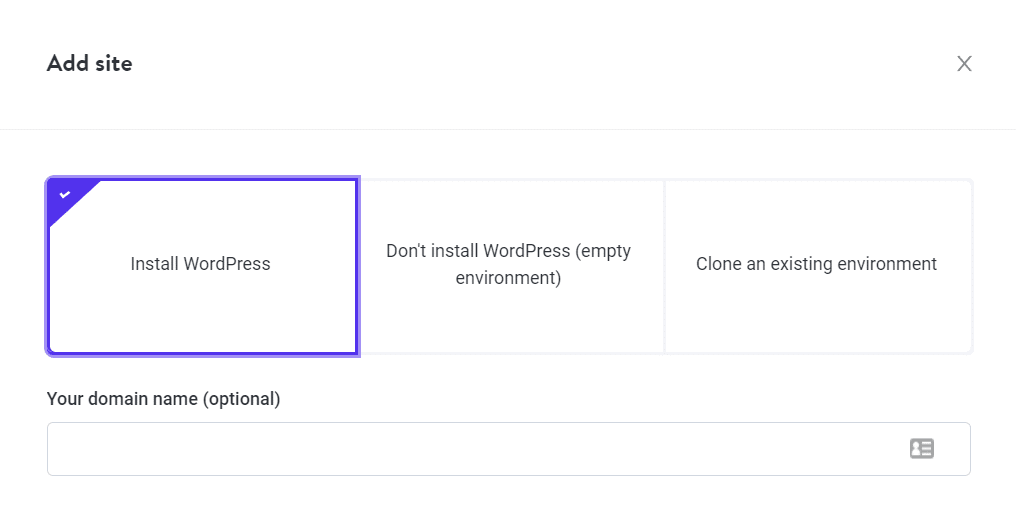
如果您的虛擬主機不提供該功能,還有其他選擇。 一些託管控制面板,例如 cPanel,包括帶有數十個選項的內置軟件安裝程序。
例如,Softaculous 可以讓您在幾分鐘內建立一個 WordPress 網站:
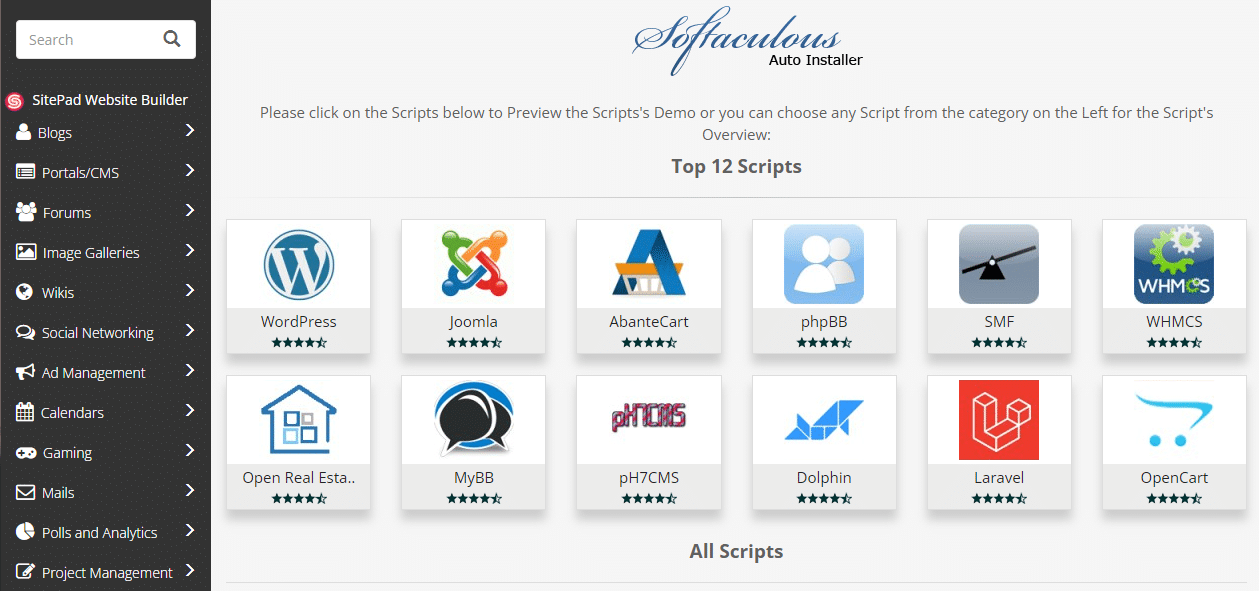
您也可以手動安裝 WordPress,這比聽起來容易得多。 整個 CMS 可在 WordPress.org 下載。 您可以將 WordPress 文件上傳到您的服務器並運行“五分鐘”的 WordPress 安裝程序,它將引導您完成整個過程。
第 2 步:從 Squarespace 導出您網站的內容
Squarespace 使您能夠在 XML 文件中導出網站的大部分內容,但不是全部。 以下是平台允許您轉移到新主機的內容:
- 頁面和帖子(以及網站的主博客頁面)
- 圖庫頁面
- 文本和嵌入塊
總體而言,Squarespace 使您能夠導出網站的大部分內容。 但是,如果您使用 Squarespace 經營在線商店,您可能會不走運。 這是因為該平台的導出文件不包括產品頁面、圖像、音頻或視頻文件,或您網站上的任何自定義 CSS。
要將此類內容移至 WordPress,您需要手動複製/粘貼或從頭開始。 同樣,將 Squarespace 圖像導入 WordPress 可能是一件苦差事,並且需要您使用插件。
現在,讓我們繼續導出 Squarespace 允許您下載的內容。 為此,請訪問您網站的儀表板並轉到Settings > Advanced > Import/Export 。 您會在右側看到您網站的預覽,在左側看到一個菜單,其中包含一個選項,即EXPORT :
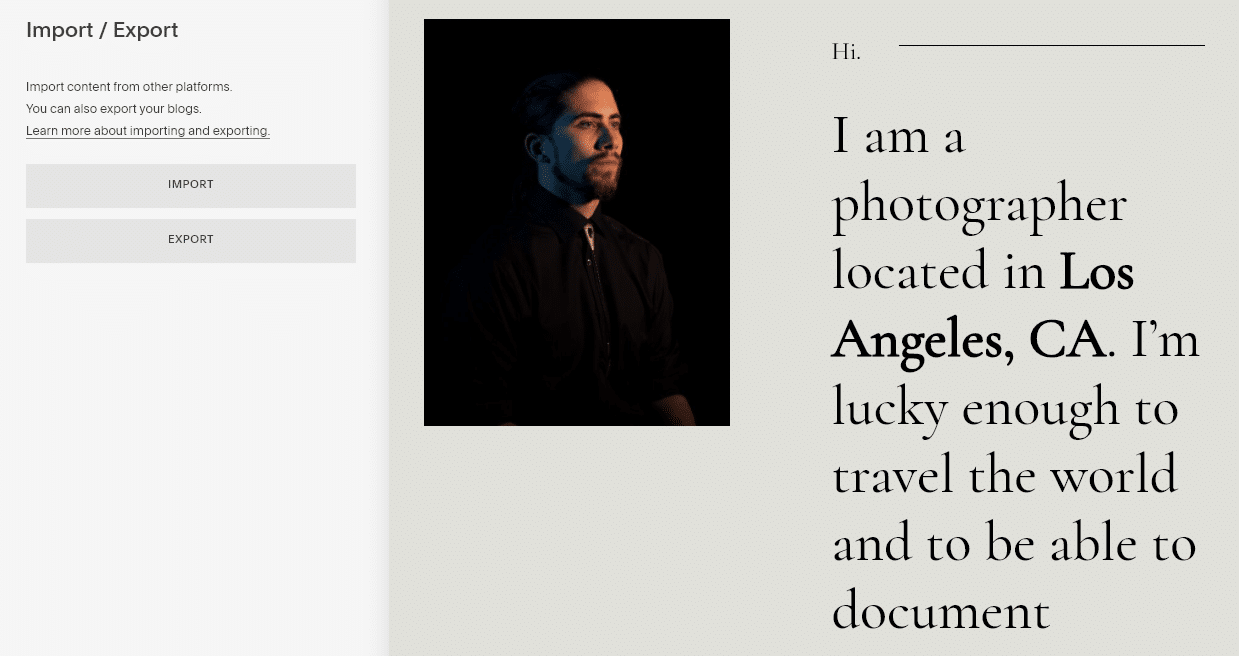
單擊導出, Squarespace 將顯示將您的帖子和頁面導出到 WordPress 的選項。 繼續並選擇 WordPress 圖標:

Squarespace 將需要一分鐘來準備您的網站以進行導出。 當 XML 文件準備好後,下載它的選項將出現在左側的菜單中:
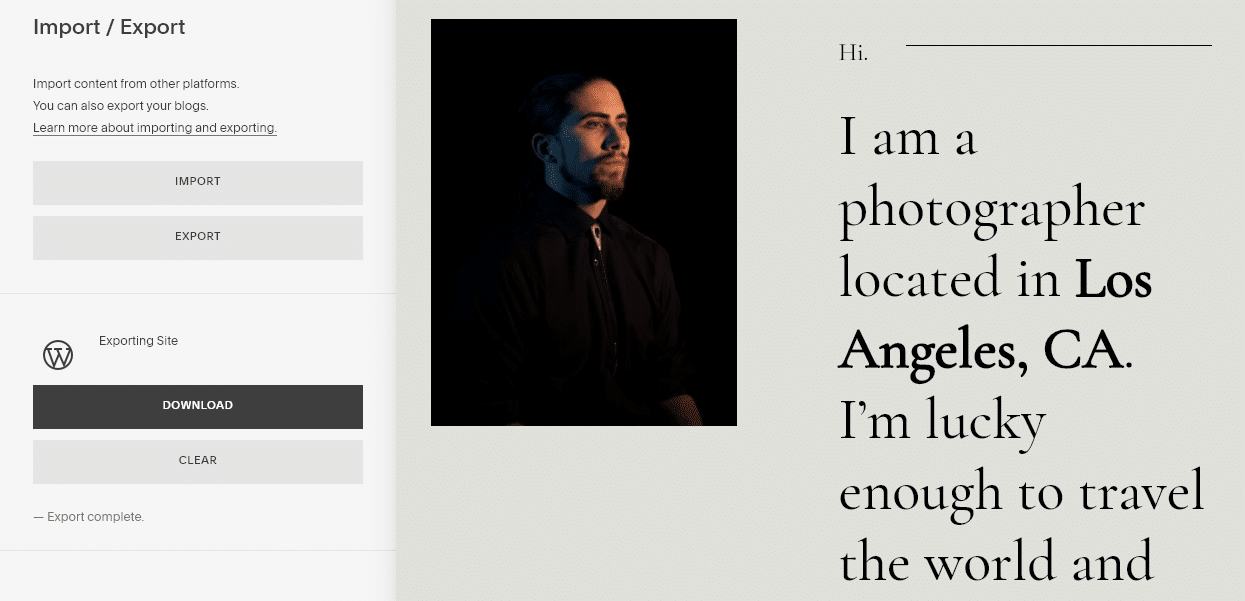
將該文件保存到您的計算機並記下您存儲它的位置。 該文件使從 Squarespace 遷移到 WordPress 成為可能,下一步您將需要它。
第 3 步:將您的 Squarespace 內容導入 WordPress
WordPress 附帶了廣泛的工具,使您能夠將不同類型的內容導入平台。 儘管 WordPress 中沒有專門的 Squarespace 導入工具,但 CMS 可以導入 XML 格式的內容。
轉到您的 WordPress 儀表板並跳轉到工具 > 導入以訪問該功能。 在頁面底部查找WordPress選項,然後單擊立即安裝:
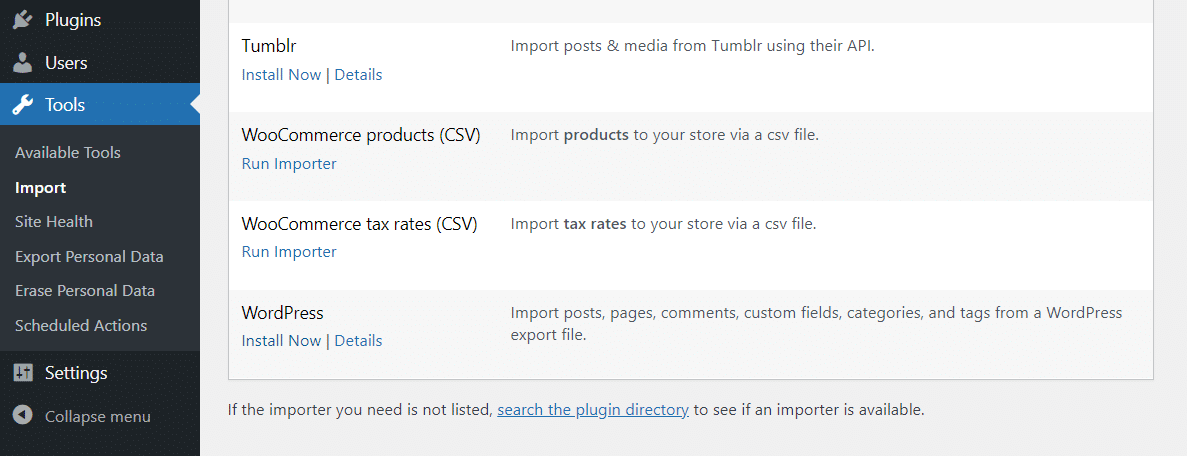
如果已經設置了 WordPress 導入工具,您將看到運行導入器選項。 單擊它,WordPress 會要求您選擇要上傳的 XML 文件:
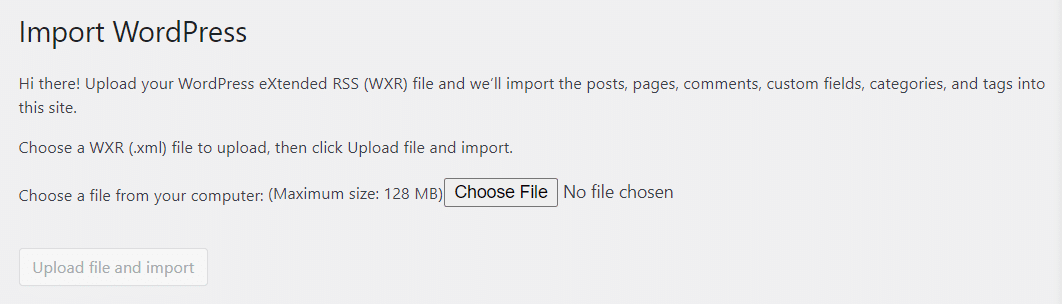
選擇您在上一步中下載的文件,然後單擊Upload file and import 。 現在您可以將要從 Squarespace 導入的帖子和頁面分配給 WordPress 中的新作者或現有作者:
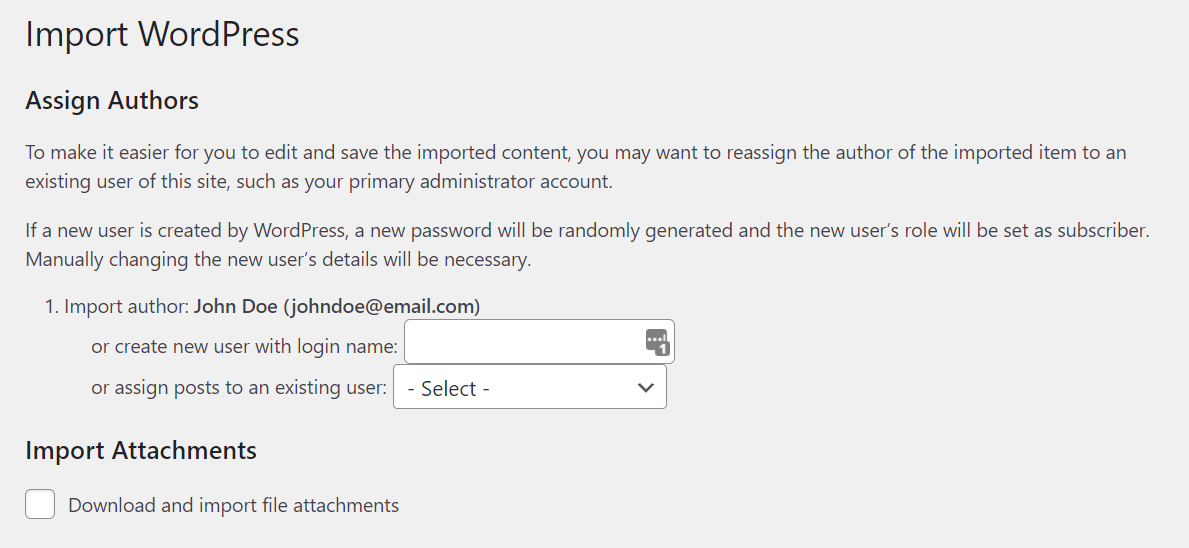
您還將看到將附件從 Squarespace 導入 WordPress 的選項。 啟用該選項並單擊提交。 根據您要導入的數據量,該過程可能需要一段時間。 完成後,您將看到一條成功消息。
您現在可以通過導航到“帖子”或“頁面”選項卡來檢查所有導入的內容。 正如我們之前提到的,Squarespace 導出文件不允許您將圖像導入 WordPress。 為此,我們需要使用插件。
第 4 步:從 Squarespace 導入圖像
除非您仍生活在 90 年代,否則網站並非沒有圖像。 將您的 Squarespace 圖像導入 WordPress 的一種方法是下載所有圖像,將每個文件上傳到您的新站點,然後將它們一個一個地放入您的內容中。 但是,除非您只導入幾個頁面,否則沒有人有時間做所有這些。
自然,一些插件可以自動將 Squarespace 圖像導入 WordPress。 我們最喜歡的工作選擇稱為自動上傳圖像:
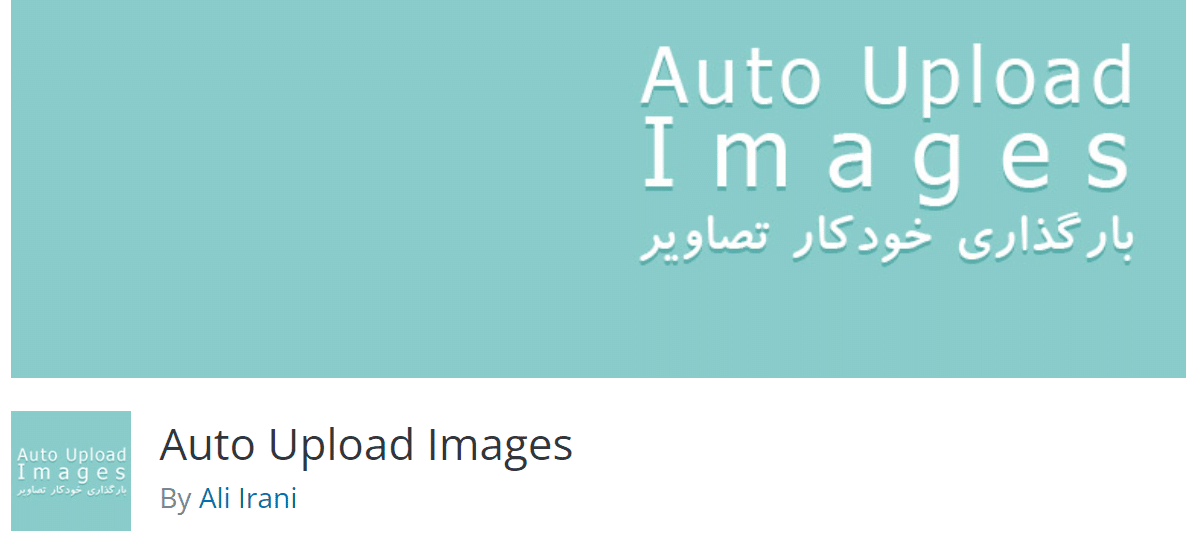
此插件在您的帖子和頁面中查找圖像 URL。 然後,它會自動獲取這些 URL,下載圖像並將它們上傳到 WordPress,替換原始 URL。
當您將 Squarespace 數據導入 WordPress 時,CMS 不會自動上傳圖像。 但是,它確實導入了原始 Squarespace 圖像 URL,這意味著該插件非常適合您的需求。
要開始使用,請安裝並激活插件,然後轉到儀表板中的帖子 > 所有帖子。 選擇屏幕頂部附近的“屏幕選項”菜單,並將“每頁項目數”選項更新為將在一個頁面上顯示所有 WordPress 帖子的數字。 然後,點擊應用:
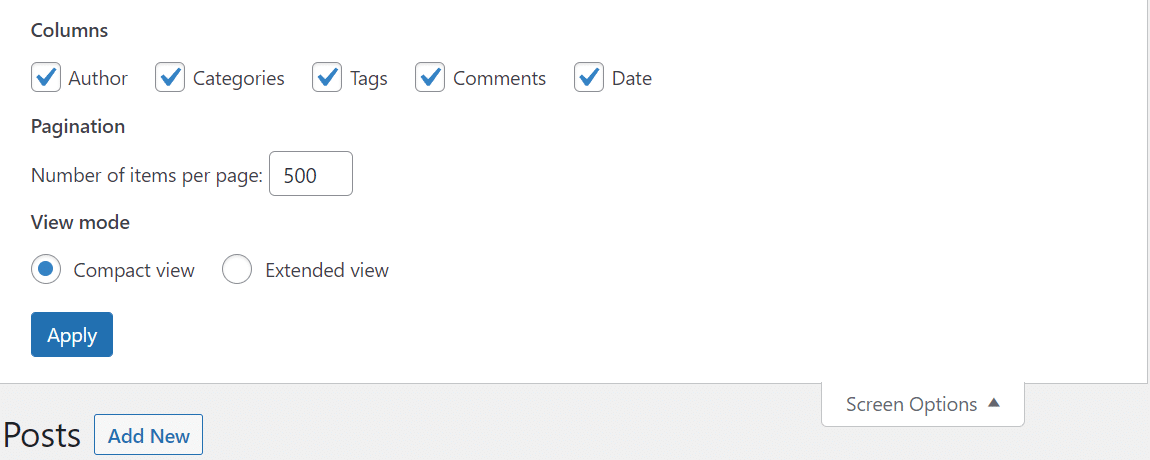
這樣,您可以一次更新所有 WordPress 帖子,這將使插件能夠一舉導入所有圖像。
現在,選擇您網站上的所有帖子,打開批量操作菜單,然後單擊編輯:
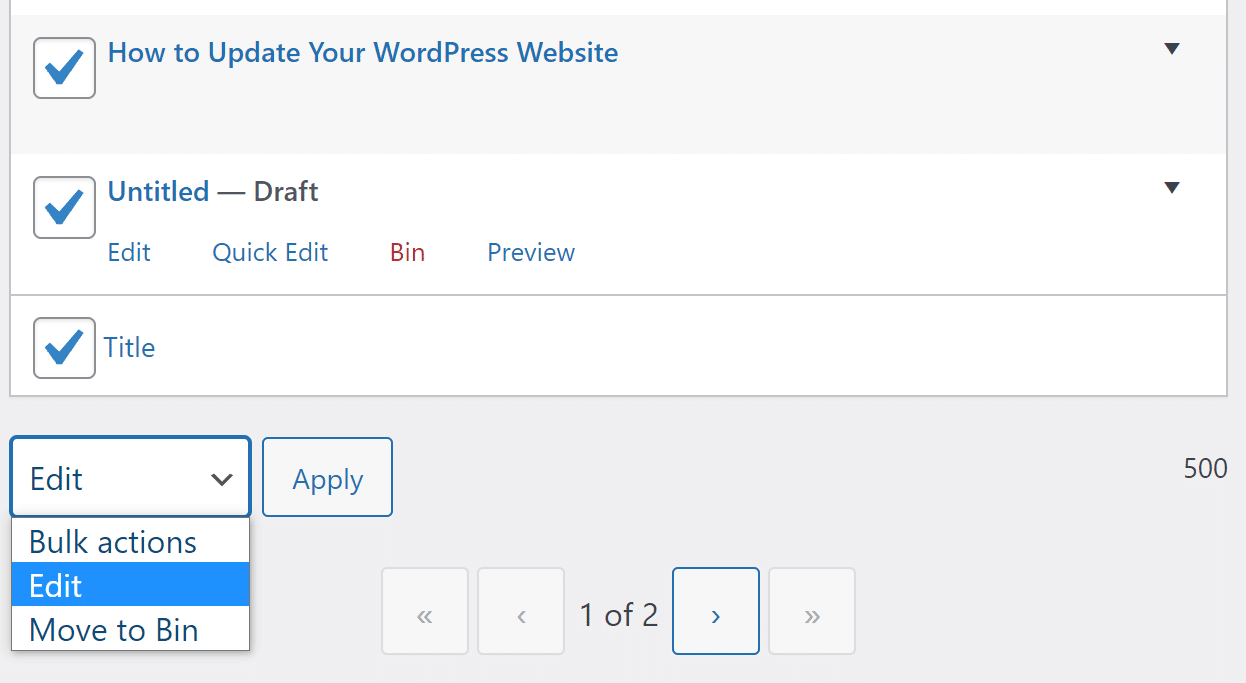
將出現一個菜單,顯示現有帖子的批量編輯選項。 單擊更新而不選擇任何選項,然後等待頁面重新加載。
單擊更新後您可能會遇到的一個問題是頁面需要很長時間才能重新加載或更新。 那是因為 WordPress 會導入您的網站缺少的 Squarespace 圖像並更新每個帖子。 如果您使用的是慢速網絡主機,此過程可能會導致 WordPress 超時:
所有 Kinsta 託管計劃都包括來自我們資深 WordPress 開發人員和工程師的 24/7 支持。 與支持我們財富 500 強客戶的同一團隊聊天。 看看我們的計劃!
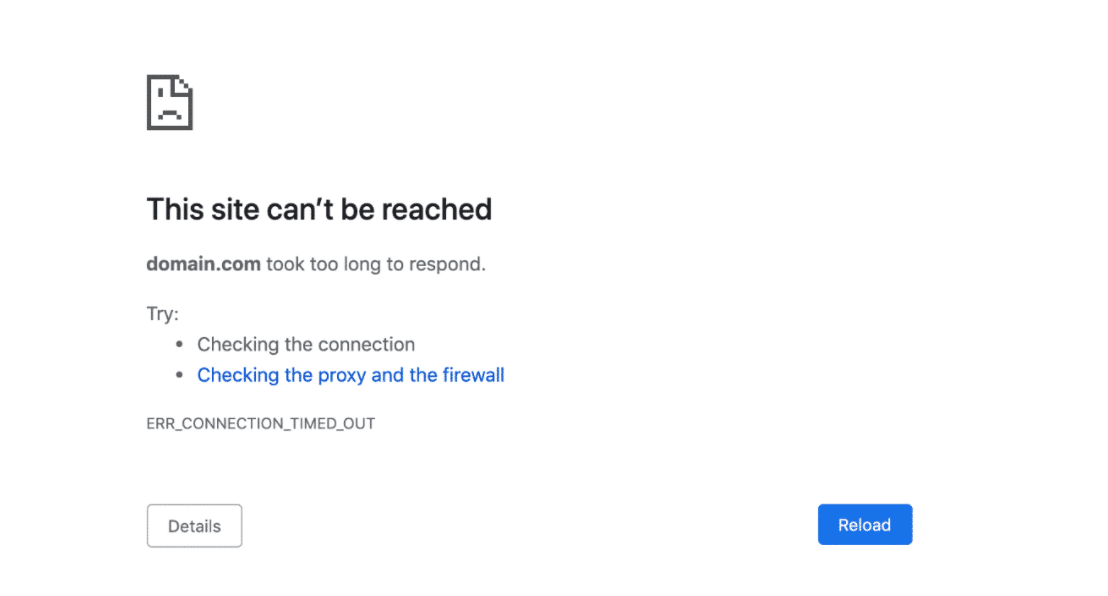
如果發生這種情況,您需要小批量更新帖子,而不是一次上傳所有帖子的圖片。 您一次可以處理的帖子數量在很大程度上取決於您的託管服務。
請記住,您還需要為 WordPress 頁面重複整個過程。 之後,您的所有 Squarespace 內容都應該出現在 WordPress 中,並且沒有一張丟失的圖像。
第 5 步:將您的域指向 WordPress
目前,您用於網站的域仍然指向 Squarespace 的名稱服務器。 您可以更新現有的域名,而不是為您的 WordPress 網站註冊新域名。 這樣,當訪問者輸入域時,他們最終會訪問您的新網站。
更新域設置的過程會有所不同,具體取決於您註冊該域的位置。 例如,如果您使用域註冊商,則需要登錄您的帳戶來管理其 DNS 設置(告訴域它指向何處的信息):
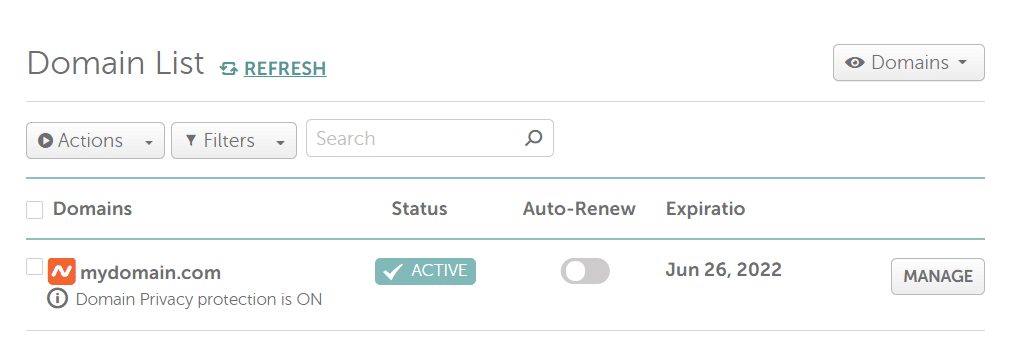
一些網絡主機使您能夠通過其控制面板註冊和管理域。 在這種情況下,您需要訪問面板以更新 DNS 記錄並將域指向您的新 WordPress 網站。
如果您使用的是 Kinsta,則可以使用 MyKinsta 將域指向您的網站。 該過程適用於使用 Kinsta Cloudflare CDN 和不使用的網站。
第 6 步:更新您的 WordPress 永久鏈接結構
如果您現在打開任何 WordPress 帖子或頁面,您會注意到它們的 URL 可能如下所示:
yourwebsite.com/?p=123這是 WordPress 使用的默認 URL 或永久鏈接結構。 每個帖子或頁面都有一個唯一的 ID,其 URL 包含該編號。 建議您在網站生命週期的早期更改該永久鏈接結構。 否則,它可能會影響您網站的搜索引擎優化 (SEO) 並導致嚴重的技術錯誤。
要更改站點的永久鏈接結構,請轉到儀表板中的設置 > 永久鏈接,然後選擇要使用的 URL 類型:
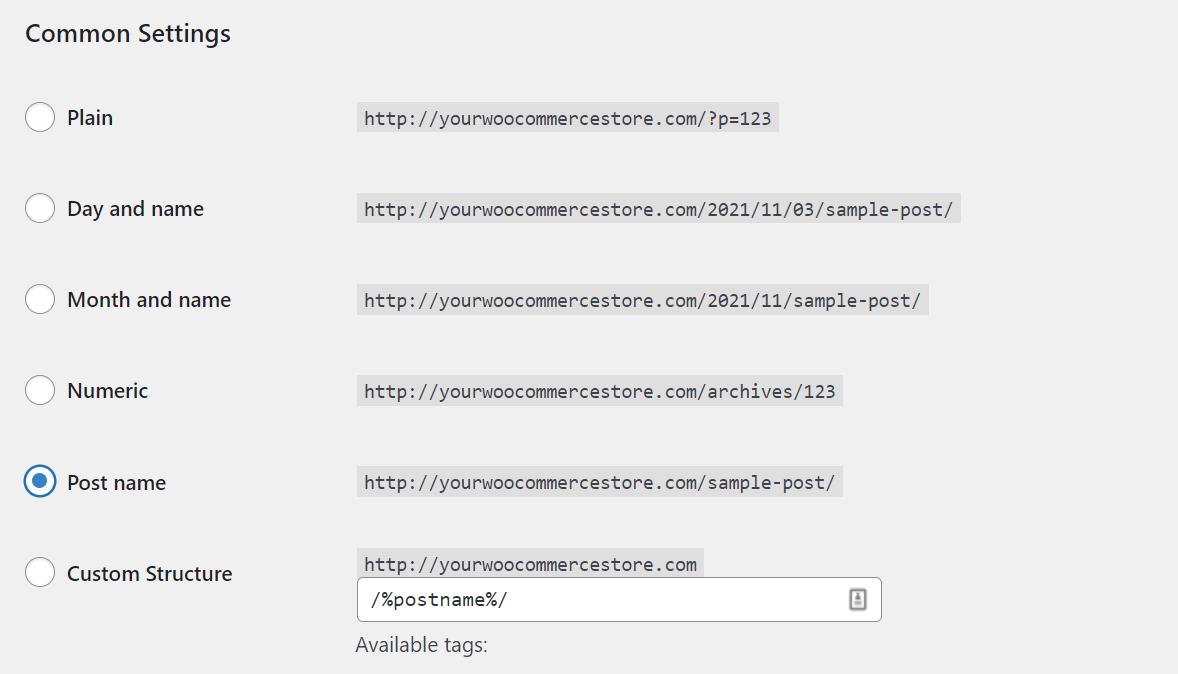
在我們看來,最好的永久鏈接結構是Post name 。 只要您為站點上的每個帖子和頁面設置一個唯一的 slug,帖子名稱結構就會產生您將看到的最短和最乾淨的 URL。
您可以自由選擇您喜歡的任何永久鏈接結構,但我們建議不要使用“普通”選項。 準備好後,保存更改並繼續進行最後一步。
第 7 步:為您的 WordPress 網站選擇一個主題
Squarespace 網站的外觀非常精美。 當您將 Squarespace 內容導入 WordPress 時,您可能會認為它看起來不像您以前的網站那麼時尚。 但是,使用正確的主題,您的 WordPress 網站可以比 Squarespace 的網站看起來更好。
WordPress 在主題方面為您提供了廣泛的選擇。 免費的 WordPress.org 主題存儲庫是開始尋找類似於您的舊 Squarespace 網站的樣式的好地方:
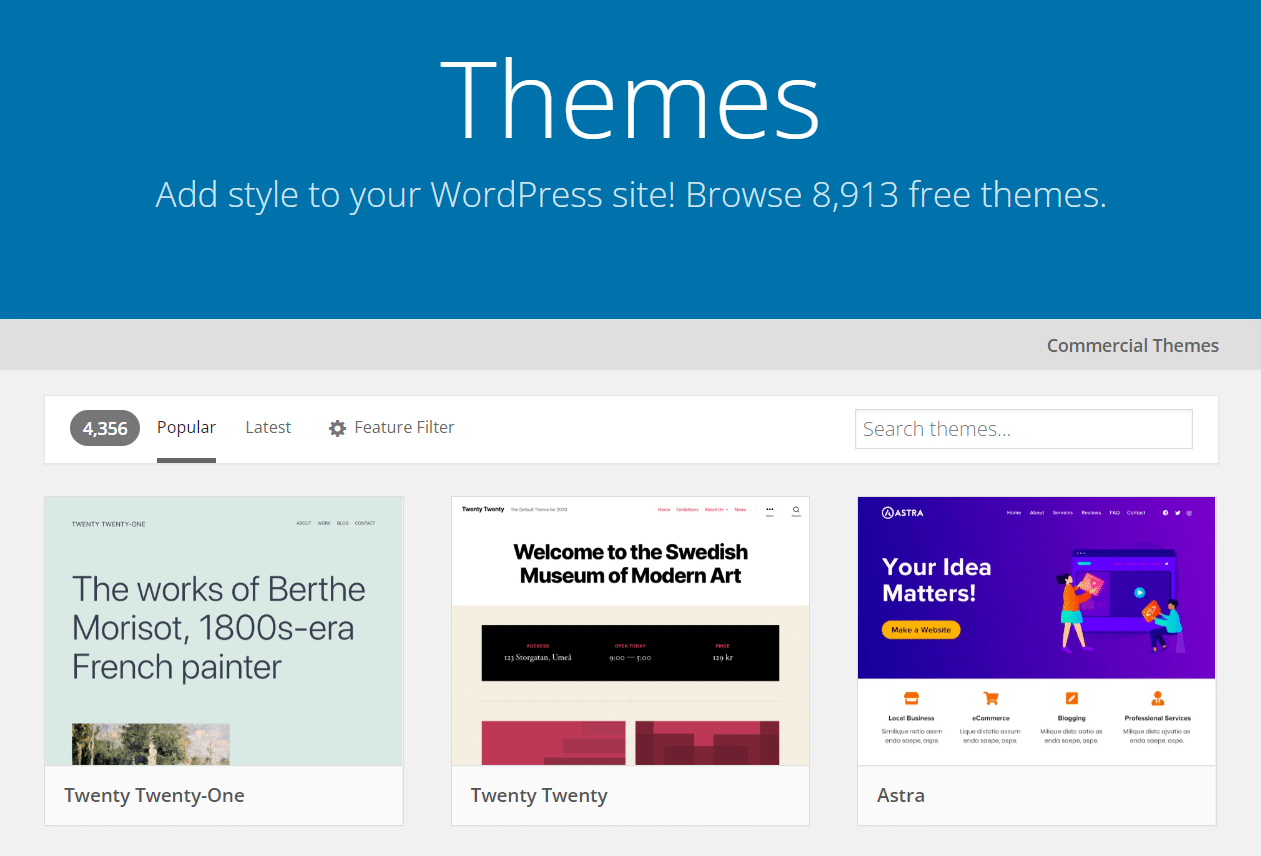
如果你想嘗試一個新的外觀,現在是做這件事的最佳時機。 您可以選擇任何您想要的主題,WordPress 會根據您的內容調整您的內容。 許多高級 WordPress 主題都具有高級功能,例如強大的頁面構建器和完全響應式設計。
WordPress 還允許您訪問直觀的塊編輯器,使您能夠使用可視界面編輯任何頁面或帖子的佈局和样式。 無論您選擇複製舊網站的設計還是重新開始,WordPress 都可以為您提供比 Squarespace 更好的體驗。
如果您不確定從哪裡開始,我們會為您提供 2021 年可以使用的最佳 WordPress 主題的精選列表。該列表包括您可以想像的幾乎任何類型網站的選項,因此請繼續查看。
從 Squarespace 遷移到 WordPress 後該怎麼辦
如果您是從 Squarespace 過來的,WordPress 會打開一個充滿無限可能的世界。 最令人興奮的變化是您現在可以訪問插件。
Squarespace 為其用戶提供了廣泛的擴展庫。 但是,與安裝 WordPress 後可用的大量選項相比,該功能相形見絀。 為了讓您了解一下,WordPress.org 插件存儲庫包含近 60,000 個插件(全部免費):
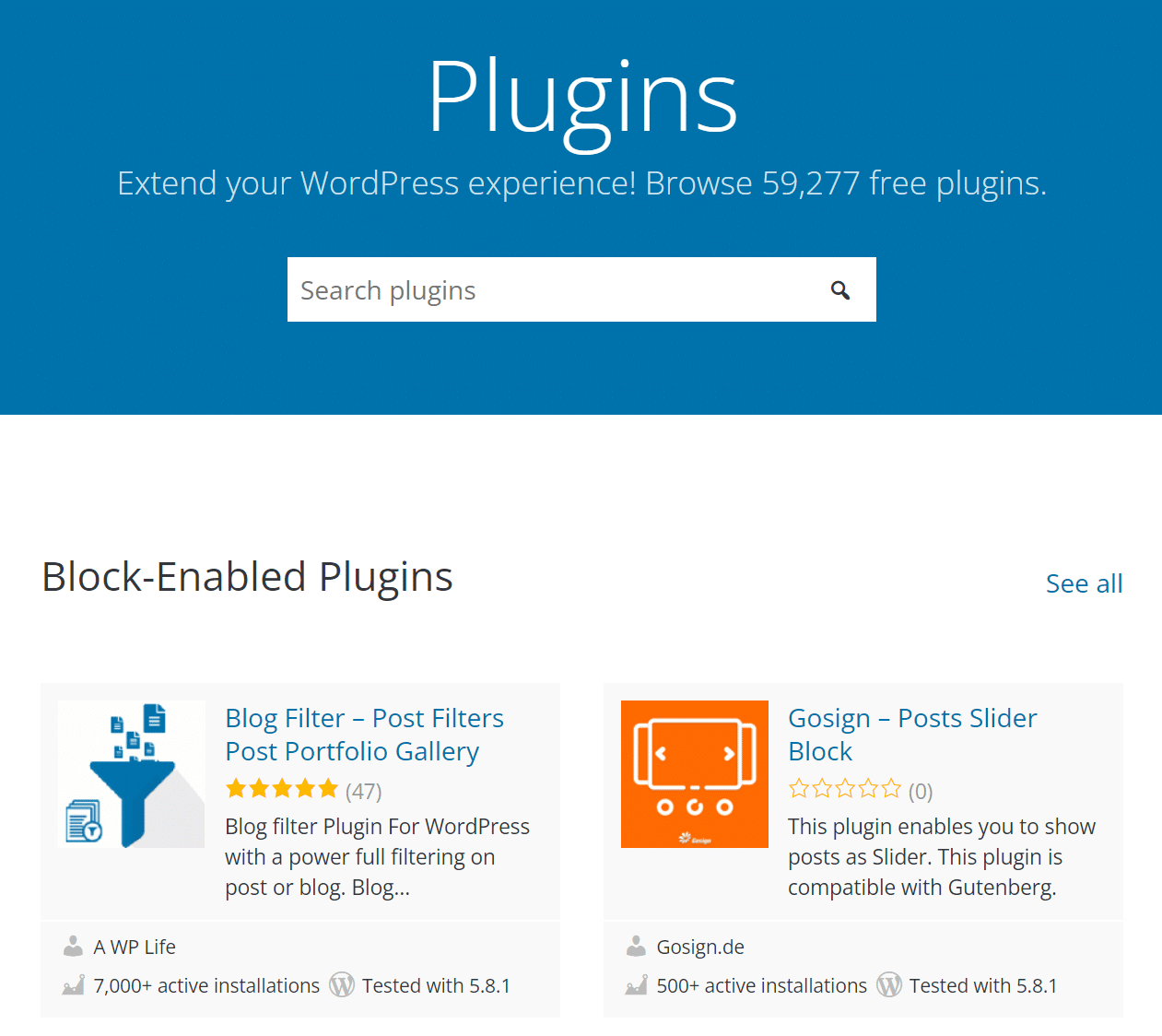
如果您可以想像一個功能,那麼很可能有一個插件(就像自動上傳圖像的情況一樣)。 許多新的 WordPress 用戶最終會花費數小時或數天時間嘗試新工具,因此這裡有一個快速鏈接,指向您應該嘗試的最佳插件的精選列表。
概括
如果您要在第一個網站上工作,Squarespace 是一個合適的選擇。 然而,WordPress 是世界上最受歡迎的 CMS 是有原因的(40% 的網站都在使用它),那就是它的靈活性。
WordPress 就是為了讓您能夠以您可以想像的任何風格以及您需要的任何功能創建任何您想要的網站。 從 Squarespace 遷移到 WordPress 只需幾個小時,但您將在未來幾年收穫回報。
您對如何從 Squarespace 遷移到 WordPress 有任何疑問嗎? 讓我們在下面的評論部分中討論它們!

